
Radera en enhet i Hitta enheter på iCloud.com
Om din iPhone, iPad, iPod touch, Mac eller Apple Watch förloras eller blir stulen kan du radera den med Hitta enheter på iCloud.com.
Logga in på Hitta enheter genom att gå till icloud.com/find.
Vad händer när du raderar en enhet i Hitta enheter?
Ett bekräftelsemejl skickas till e‑postadressen som är kopplad till ditt Apple‑ID.
Aktiveringslås förblir aktiverat för att skydda den. Ditt Apple‑ID och lösenord krävs för att återaktivera enheten.
Om du raderar en enhet där iOS 15, iPadOS 15 eller senare är installerat kan du använda Hitta enheter för att hitta eller spela upp ett ljud på enheten. Annars kan du inte hitta den eller spela upp ett ljud på den. Du kan kanske fortfarande hitta din Mac eller Apple Watch om den är i närheten av ett Wi-Fi-nätverk som använts tidigare.
Fjärradera din enhet eller en familjemedlems enhet
Gå till Hitta enheter på iCloud.com och välj enheten i listan Alla enheter till vänster.
Om du redan har valt en enhet kan du klicka på Alla enheter om du vill gå tillbaka till listan och välja en ny enhet.
Klicka på Radera den här enheten.
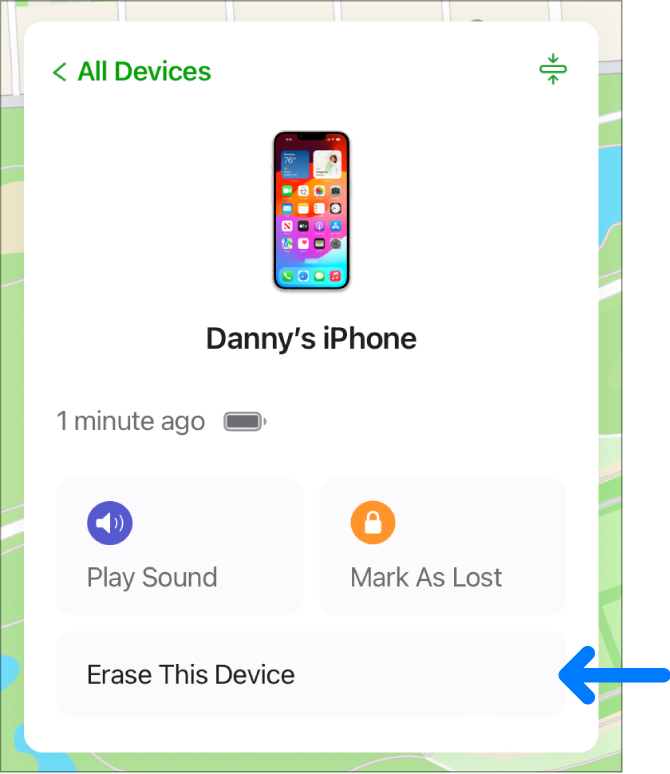
Följ anvisningarna på skärmen.
Tips: Om du uppmanas uppge ett telefonnummer eller meddelande, kan du ange att enheten är borttappad eller hur du kan kontaktas. Numret och meddelandet visas på enhetens låsskärm.
Om din enhet är online startar fjärraderingen när du har följt instruktionerna på skärmen. Om din enhet är offline startar fjärraderingen nästa gång enheten är online.
Det finns mer information om betrodda enheter och verifieringskoder i Apple-supportartikeln Tvåfaktorsautentisering för Apple-ID.
Avbryta en radering
Om din enhet är offline startar fjärraderingen nästa gång enheten är online. Om du hittar enheten innan den har raderats kan du avbryta din begäran.
Gå till Hitta enheter på iCloud.com och välj enheten i listan Alla enheter till vänster.
Om du redan har valt en enhet kan du klicka på Alla enheter om du vill gå tillbaka till listan och välja en ny enhet.
Klicka på Stoppa raderingsbegäran och ange sedan ditt lösenord för Apple‑ID.
Du kan också använda Hitta på alla enheter där du är inloggad med samma Apple‑ID. Se Använda Hitta för att hitta personer, enheter och föremål.
Om Hitta inte är inställt på den förlorade enheten, läs Apple‑supportartikeln Hitta en borttappad iPhone eller iPad med Hitta.
Obs! Om du inte tror att du kommer att hitta din iPhone, iPad (modeller med Wi‑Fi + Cellular) eller Apple Watch (modeller med Wi‑Fi + Cellular), kontakta mobiloperatören och spärra abonnemanget så att du slipper betala för eventuella telefonsamtal och andra kostnader.
